Comment recadrer une vidéo dans QuickTime Player sans perte de qualité
« J'ai besoin de recadrer une vidéo et de supprimer les parties indésirables, mais je ne trouve pas la fonctionnalité dans mon QuickTime Player. Des suggestions ? » Il est bien connu que QuickTime Player est bien plus qu’un simple lecteur vidéo sur Mac. Il comprend également un large éventail de fonctionnalités utiles, telles que l'écran d'enregistrement, l'édition de vidéos, etc. Ce guide expliquera comment pouvez-vous recadrer ou redimensionner une vidéo à l'aide de QuickTime Player sur Mac.
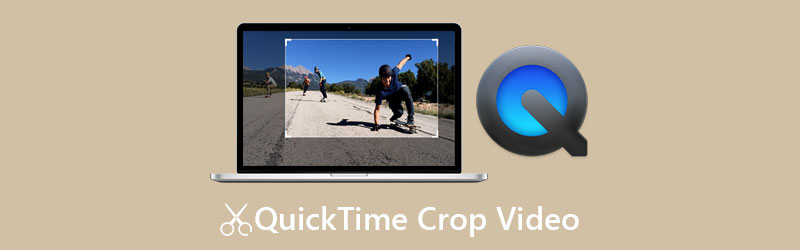
- LISTE DES GUIDES
- Partie 1 : Comment recadrer une vidéo dans QuickTime
- Partie 2 : Meilleure façon alternative de recadrer une vidéo
- Partie 3 : FAQ sur le recadrage de vidéo dans QuickTime
Partie 1 : Comment recadrer une vidéo dans QuickTime
Vous recherchez la fonction de recadrage de votre lecteur QuickTime intégré ? Malheureusement, la version gratuite ne l'inclut pas. Alternativement, vous devez mettre à niveau votre lecteur vers la version Pro pour l'obtenir. Vous pouvez acheter l'application sur l'App Store pour $29.99. De plus, il doit fonctionner avec Adobe Photoshop. Voici les étapes pour recadrer une vidéo dans QuickTime Player Pro.
Localisez la vidéo cible dans votre application Finder, cliquez dessus avec le bouton droit et ouvrez-la avec QuickTime Pro. Lisez la vidéo sur n'importe quelle image et appuyez sur le bouton Pause bouton.
Dirigez-vous vers le Modifier menu dans la barre de menus, puis choisissez Copie. Cela fera une copie du cadre actuel.
Ouvrez Photoshop, créez un nouveau projet d'image et collez la copie du cadre sur l'arrière-plan. Ensuite, utilisez le Outil de sélection rectangulaire dans la barre d'outils pour délimiter la zone que vous souhaitez conserver.
Assurez-vous de remplir la zone sélectionnée de couleur noire et les autres parties de couleur blanche.
Enregistrez ensuite le fichier de masque au format GIF ou TIFF.
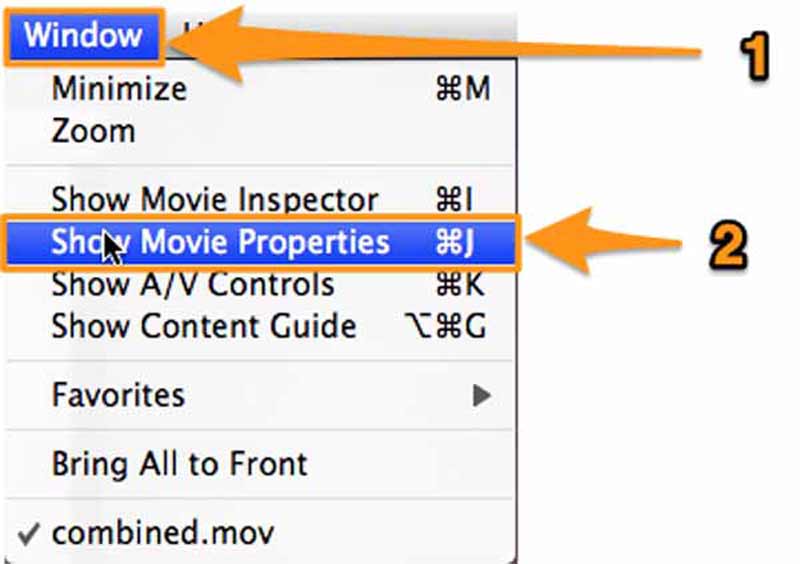
Revenez à QuickTime Player, accédez au les fenêtres menu et choisissez Afficher les propriétés du film. Passez au Paramètres visuels onglet, appuyez sur le Choisir bouton sous le Masque volet et ajoutez le fichier de masque créé dans Photoshop.
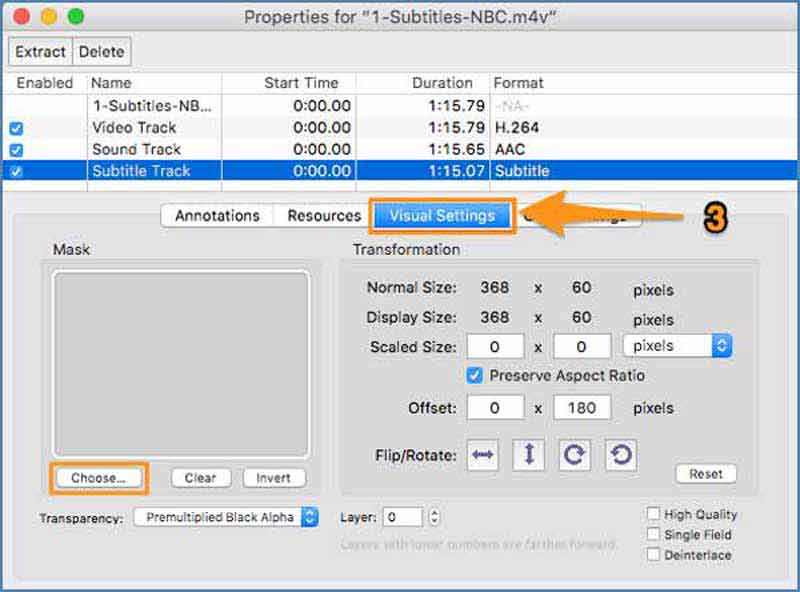
Ensuite, vous ne verrez la zone sélectionnée sur la vidéo qu'après avoir appliqué le masque.
Enfin, allez au Déposer menu et sélectionnez Exporter. Entrez le nom du fichier et la destination, puis enregistrez la vidéo recadrée à partir de QuickTime.
Partie 2 : Meilleure façon alternative de recadrer une vidéo
QuickTime Player Pro n'est pas le seul moyen de recadrer vos vidéos. ArkThinker Convertisseur Vidéo Ultime, par exemple, est l’un des logiciels de montage vidéo tout-en-un du marché. C'est une alternative à QuickTime pour recadrer une vidéo sans logiciel supplémentaire. De plus, la procédure est simplifiée.
- Recadrez une vidéo sans compétences techniques.
- Optimisez la qualité vidéo et audio lors du montage.
- Prend en charge presque tous les formats vidéo, y compris MOV.
- Offrez plusieurs façons de redimensionner des vidéos sans QuickTime.
Comment recadrer une vidéo avec l'alternative QuickTime
Ouvrir une vidéo
Lancez la meilleure alternative à QuickTime après l'avoir installée sur votre PC. Il existe une autre version pour Mac. Passez au Boîte à outils dans le ruban supérieur, puis choisissez Recadrage vidéo. Faites glisser et déposez la vidéo cible dans l'interface pour l'ouvrir.

Recadrer la vidéo
Maintenant, vous pouvez recadrer la vidéo dans l'alternative QuickTime en faisant glisser la zone de recadrage sur l'image. Ou définissez la nouvelle valeur de largeur et de hauteur dans le Zone de culture section avec précision. Le Ratio d'aspect vous permet de réinitialiser le rapport hauteur/largeur de la vidéo lors du recadrage.

Prévisualisez et enregistrez la vidéo
Prévisualisez la vidéo recadrée avec le lecteur multimédia intégré en appuyant sur le bouton Aperçu. Si vous êtes satisfait de l'effet, définissez le nom de fichier, le format de sortie et l'emplacement du dossier en bas. Enfin, cliquez sur le Exporter bouton pour enregistrer le résultat.

Partie 3 : FAQ sur le recadrage de vidéo dans QuickTime
Quels formats vidéo sont pris en charge par QuickTime Player ?
QuickTime Player prend en charge la plupart des formats multimédia Apple. Selon Apple, il peut ouvrir MOV, MP4, M4V, MPEG-2, MPEG-1, etc. Si vous ne parvenez pas à ouvrir une vidéo dans QuickTime, convertissez le format vidéo en MOV.
Puis-je redimensionner une vidéo dans le lecteur gratuit QuickTime sur Mac ?
Le lecteur gratuit QuickTime Player n'inclut pas la fonction de recadrage vidéo. Si la qualité de sortie ne vous dérange pas, vous pouvez redimensionner l'image à l'aide de la fonction d'enregistrement d'écran.
Quelle est la différence entre le recadrage et le découpage d’une vidéo ?
Le recadrage vidéo consiste à redimensionner l'image, à conserver une partie de l'image et à supprimer les zones indésirables. Découper des vidéos modifiera la durée d'une vidéo, en conservant certaines images et en supprimant d'autres.
Conclusion
Ce guide a expliqué comment recadrer une vidéo dans QuickTime Player. La version gratuite ne peut pas le faire, mais vous pouvez installer la version Pro pour redimensionner votre vidéo. Gardez à l'esprit qu'il doit fonctionner avec Photoshop. De plus, nous avons également recommandé une alternative à QuickTime, ArkThinker Video Converter Ultimate, puissant logiciel de montage vidéo. Il vous aide à recadrer rapidement une vidéo. Si vous avez d'autres questions sur ce sujet, veuillez les noter sous cet article.
Que pensez-vous de cette publication? Cliquez pour noter cet article.
Excellent
Notation: 4.4 / 5 (basé sur 148 voix)
Trouver plus de solutions
Obtenez 3 applications pour supprimer le bruit de fond d'une vidéo 2022 Video Enhancer – Comment améliorer la qualité et la résolution vidéo Comment retourner une vidéo sur iPhone, Android, Mac/PC et en ligne Supprimer l'audio de la vidéo - Couper la vidéo sur différents appareils Filtre vidéo – Comment ajouter et mettre un filtre sur une vidéo 2022 Modifier la résolution vidéo – Réduire ou augmenter la résolution vidéoArticles relatifs
- Éditer vidéo
- Compresser GIF – Réduire la taille du GIF sur PC/Mac, iPhone, Android
- 5 meilleurs compresseurs MP4 pour réduire la taille du fichier vidéo 2022
- Compresser la vidéo Android – Réduire la taille de la vidéo sur Android
- Comment redimensionner une vidéo pour l'histoire, le flux et IGTV d'Instagram
- Adobe Premiere Crop Video – Comment recadrer une vidéo dans Premiere
- Tutoriel vérifié pour compresser une vidéo sur iPhone sans perte de qualité
- Tout ce que vous devez savoir sur le concept de format d'image vidéo
- Méthodes exploitables pour recadrer une vidéo sur un téléphone ou une tablette Android
- Tutoriel concret pour recadrer et redimensionner une vidéo dans QuickTime Player
- Tutoriel vérifié pour recadrer définitivement une vidéo dans VLC pour les débutants



